
الطباعة من جهاز كمبيوتر
يمكنك طباعة مستند تم إعداده باستخدام أحد التطبيقات على جهاز الكمبيوتر باستخدام برنامج تشغيل الطابعة. وتوجد إعدادات مفيدة في برنامج تشغيل الطابعة، مثل التكبير/التصغير والطباعة على الوجهين، والتي تمكنك من طباعة المستندات بطرق مختلفة. وقبل أن تتمكن من استخدام هذه الوظيفة، ستحتاج إلى استكمال بعض الإجراءات، مثل تثبيت برنامج تشغيل الطابعة على جهاز الكمبيوتر. لمزيد من المعلومات، انظر أدلة برامج التشغيل المناسبة المتاحة على الموقع الإلكتروني للأدلة.
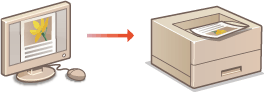
حول تعليمات برنامج تشغيل الطابعة
يؤدي النقر فوق [تعليمات] على شاشة برنامج تشغيل الطابعة إلى عرض شاشة التعليمات. في هذه الشاشة، يمكنك الاطلاع على الأوصاف التفصيلية التي لا تتوفر في دليل المستخدم.
لاستخدام العناصر الاختيارية
إذا كانت وحدة تغذية الورق أو وحدة تغذية الدرج الاختيارية مركبة بالجهاز، فقم بإجراء العملية التالية في برنامج تشغيل الطابعة مقدمًا.
 |
لتنفيذ الإجراء التالي، قم بتسجيل الدخول إلى جهاز الكمبيوتر باستخدام حساب المسؤول. |
افتح مجلد الطابعة (عرض مجلد الطابعة)  انقر بزر الماوس الأيمن فوق أيقونة برنامج تشغيل الطابعة الخاص بهذا الجهاز
انقر بزر الماوس الأيمن فوق أيقونة برنامج تشغيل الطابعة الخاص بهذا الجهاز  [خصائص الطابعة] أو علامة التبويب [خصائص]
[خصائص الطابعة] أو علامة التبويب [خصائص]  [إعدادات الجهاز]
[إعدادات الجهاز]  [مصدر الورق]
[مصدر الورق]  حدد مصدر الورق
حدد مصدر الورق  [موافق]
[موافق]  [موافق]
[موافق]
 انقر بزر الماوس الأيمن فوق أيقونة برنامج تشغيل الطابعة الخاص بهذا الجهاز
انقر بزر الماوس الأيمن فوق أيقونة برنامج تشغيل الطابعة الخاص بهذا الجهاز  [خصائص الطابعة] أو علامة التبويب [خصائص]
[خصائص الطابعة] أو علامة التبويب [خصائص]  [إعدادات الجهاز]
[إعدادات الجهاز]  [مصدر الورق]
[مصدر الورق]  حدد مصدر الورق
حدد مصدر الورق  [موافق]
[موافق]  [موافق]
[موافق]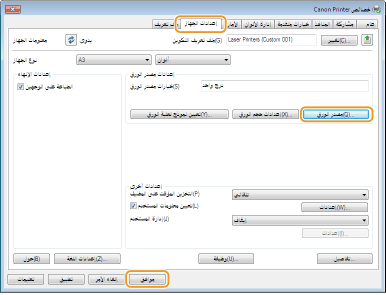
عمليات الطباعة الأساسية
يوضح هذا القسم كيفية طباعة مستند على جهاز الكمبيوتر باستخدام برنامج تشغيل الطابعة.
 إعدادات الورق على الجهاز |
يلزم في العادة تحديد حجم ونوع الورق المحمّل في كل مصدر من مصادر الورق قبل متابعة الطباعة. |
1
افتح مستند في أحد التطبيقات ثم اعرض مربع حوار الطباعة.
2
حدد طابعتك وانقر فوق [تفضيلات] أو [خصائص].
3
حدد إعدادات الطباعة حسب الضرورة، ثم انقر فوق [موافق].
بدل علامة التبويب حسب الإعدادات.
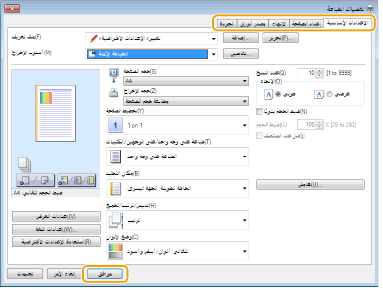

في حالة قيامك بتكوين [تحسين طباعة POP]*
للحصول على نتائج طباعة أفضل، يوصى بتحديد الإعدادات التالية على الجهاز.
<Toner Warning Mode> : <POP Print> Toner Warning Mode
<POP Printing Speed> : <Mode 2> POP Printing Speed
<Auto POP Calibration> : <On> Auto POP Calibration
توجد قيود خاصة بالورق الذي يمكن استخدامه مع هذه الوظيفة. راجع أنواع الورق المتوفرة مع تحسين طباعة POP للتعرف على أحجام وأنواع الورق المتوفرة.
عندما تكون الكمية المتبقية في خرطوشة الحبر منخفضة، يمكن إجراء معايرة تلقائية، ما يؤدي إلى بداية بطيئة للطباعة.
في حالة عدم تكوين <Auto POP Calibration>، يوصى بإجراء <POP Prnt Calibration> قبل طباعة POP. تصحيح عدم مطابقة الألوان وتدرجات الألوان
* لمزيد من المعلومات[تحسين طباعة POP]، انظر أدلة برامج التشغيل ذات الصلة المتاحة على موقع الأدلة الإلكتروني على الويب. |
4
انقر فوق [طباعة] أو [موافق].
تبدأ الطباعة.
إذا أردت إلغاء الطباعة، فراجع إلغاء عمليات الطباعة.